win10连接cmcc没弹出登陆界面的解决方法 win10连接cmcc登录界面不显示怎么解决
win10连接cmcc没弹出登陆界面的解决方法,现如今Win10操作系统已经成为大多数人使用的首选,而连接中国移动通信公司(CMCC)网络时遇到的问题也不可避免,一些用户反馈,在连接CMCC网络时,无法弹出登陆界面,这给他们的上网体验带来了一定的困扰。幸运的是我们可以采取一些简单而有效的解决方法来解决这个问题。本文将介绍一些解决Win10连接CMCC未弹出登陆界面的方法,让我们一起来了解吧。
1、首先要确定你的电脑能连接上CMCC,这里小编连接的是CMCC-family。如图所示:

2、接着点击打开【打开网络和共享中心】。如图所示:
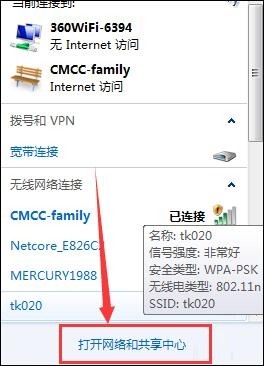
3、接着系统会弹出【网络和共享中心】的界面,找到右边的【无线网络连接】。
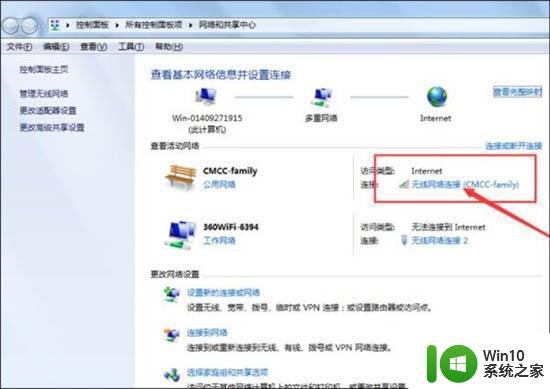
4、接下来在弹出的【无线网络连接状态】对话框中点选【属性】。如图所示:
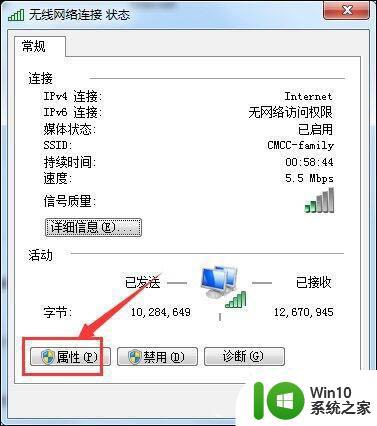
5、然后电脑会弹出【无线网络联=连接属性】对话框,在该对话框中双击选择【Internet协议版本4(TCP/IPv4)】。如图所示:
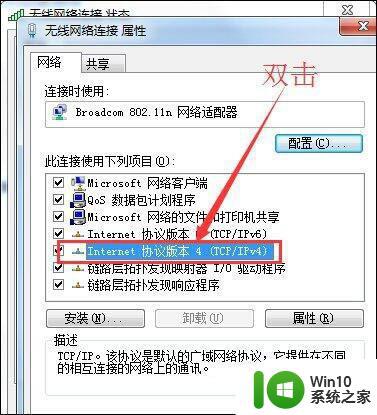
6、接着在【Internet协议版本4(TCP/IPv4)属性】对话框中选择【自动获得IP地址】和【自动获得DNS服务器地址】。如图所示:
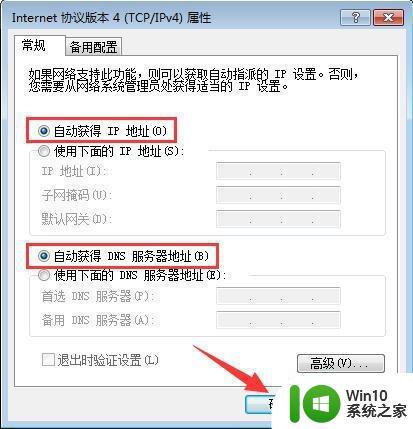
7、之后就可以正常连接到CMCC登录界面了。如图所示:
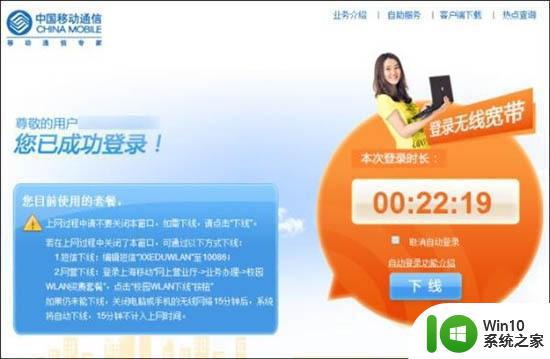
以上是解决win10连接中国移动的登录界面未弹出的方法的全部内容,如果您遇到相同的问题,可以参考本文中介绍的步骤进行修复,希望对大家有所帮助。
win10连接cmcc没弹出登陆界面的解决方法 win10连接cmcc登录界面不显示怎么解决相关教程
- win10登录应用商店却不弹出界面的解决方法 win10登录应用商店却不弹出界面怎么办
- w10老弹出登陆界面的解决方法 w10登录界面弹窗频繁解决办法
- win10电脑校园网登录界面无法显示怎么办 win10校园网登录页面不弹出可能的原因和解决方法
- win10 20h2版本卡在登陆界面进不去的解决步骤 win10 20h2版本登陆界面卡死解决方法
- 怎么取消win10的开机登陆界面 win10取消登录画面方法
- win10商店登录界面一直显示加载,无法登录怎么办 如何解决win10微软商店登录页面无法加载或一直转圈的问题
- win10登陆界面左下角出现网络图标 Win10怎么调整右下角的网络连接图标显示方式
- win10关闭登录界面的方法 win10怎么取消开机登录界面
- win10怎么跳过登录界面 win10跳过登录密码直接进入设置方法
- win10停在登录界面一段时间进不去怎么办 win10登录界面卡住不动怎么解决
- 快速取消win10登录界面的方法 win10系统如何关闭登录界面
- 笔记本win10系统玩dnf登录界面卡很久解决方法 笔记本win10系统打开DNF登录界面卡顿解决办法
- win10玩只狼:影逝二度游戏卡顿什么原因 win10玩只狼:影逝二度游戏卡顿的处理方法 win10只狼影逝二度游戏卡顿解决方法
- 《极品飞车13:变速》win10无法启动解决方法 极品飞车13变速win10闪退解决方法
- win10桌面图标设置没有权限访问如何处理 Win10桌面图标权限访问被拒绝怎么办
- win10打不开应用商店一直转圈修复方法 win10应用商店打不开怎么办
win10系统教程推荐
- 1 win10桌面图标设置没有权限访问如何处理 Win10桌面图标权限访问被拒绝怎么办
- 2 win10关闭个人信息收集的最佳方法 如何在win10中关闭个人信息收集
- 3 英雄联盟win10无法初始化图像设备怎么办 英雄联盟win10启动黑屏怎么解决
- 4 win10需要来自system权限才能删除解决方法 Win10删除文件需要管理员权限解决方法
- 5 win10电脑查看激活密码的快捷方法 win10电脑激活密码查看方法
- 6 win10平板模式怎么切换电脑模式快捷键 win10平板模式如何切换至电脑模式
- 7 win10 usb无法识别鼠标无法操作如何修复 Win10 USB接口无法识别鼠标怎么办
- 8 笔记本电脑win10更新后开机黑屏很久才有画面如何修复 win10更新后笔记本电脑开机黑屏怎么办
- 9 电脑w10设备管理器里没有蓝牙怎么办 电脑w10蓝牙设备管理器找不到
- 10 win10系统此电脑中的文件夹怎么删除 win10系统如何删除文件夹
win10系统推荐
- 1 雨林木风ghost win10 64位简化游戏版v2023.04
- 2 电脑公司ghost win10 64位安全免激活版v2023.04
- 3 系统之家ghost win10 32位经典装机版下载v2023.04
- 4 宏碁笔记本ghost win10 64位官方免激活版v2023.04
- 5 雨林木风ghost win10 64位镜像快速版v2023.04
- 6 深度技术ghost win10 64位旗舰免激活版v2023.03
- 7 系统之家ghost win10 64位稳定正式版v2023.03
- 8 深度技术ghost win10 64位专业破解版v2023.03
- 9 电脑公司win10官方免激活版64位v2023.03
- 10 电脑公司ghost win10 64位正式优化版v2023.03